EC-CUBE4 管理機能
商品管理>カテゴリ管理
EC-CUBE4では、商品をジャンル毎にカテゴリ分けして各カテゴリに紐付けて商品を登録する事が出来ます。
カテゴリはカテゴリブロック内に親子関係を持たせた状態で一覧表示する事が出来る為、ユーザーはカテゴリ一覧からジャンルグループを辿って目的の商品グループに属する商品一覧を表示させてショッピングを楽しむことが出来ます。
「カテゴリ管理」では、そのカテゴリを予めEC-CUBE内に登録しておく作業となります。
「カテゴリ」の概要
登録する商品のカテゴリ紐付け操作は、商品登録・編集画面から設定操作を行いますが、予め「カテゴリ管理」画面でEC-CUBE内に使用したい「カテゴリ」を登録しておく必要があります。
「カテゴリ」は「階層」を持たせることができます。
EC-CUBE4初期設置直後のデフォルト状態では、下記のようなカテゴリが予め登録されています。
新入荷・・・・・・・・・(第一階層)←登録商品:彩のジェラートCUBE、チェリーアイスサンドに紐付け
ジェラート・・・・・・・(第一階層)←登録商品:彩のジェラートCUBEに紐付け
└ 彩のデザート・・・(第二階層)←登録商品:彩のジェラートCUBEに紐付け
└ CUBE・・・・・(第三階層)←登録商品:彩のジェラートCUBEに紐付け
アイスサンド・・・・・・(第一階層)←登録商品:チェリーアイスサンドに紐付け
└フルーツ・・・・・(第二階層)←登録商品:チェリーアイスサンドに紐付け
上記デフォルトの状態では、フロントのカテゴリナビ(PC)ブロック内のカテゴリ名の
- 「新入荷」をクリックすると、彩のジェラートCUBE、チェリーアイスサンドの2商品が一覧ページに表示。
- 「ジェラート」をクリックすると、彩のジェラートCUBEの1商品が一覧ページに表示。
- 「彩のデザート」をクリックすると、彩のジェラートCUBEの1商品が一覧ページに表示。
- 「CUBE」をクリックすると、彩のジェラートCUBEの1商品が一覧ページに表示。
- 「アイスサンド」をクリックすると、チェリーアイスサンドの1商品が一覧ページに表示。
- 「フルーツ」をクリックすると、チェリーアイスサンドの1商品が一覧ページに表示。
という風にカテゴリ名をクリックすると、そのカテゴリに紐づけられている商品がフロントの一覧ページに表示されるような動きとなります。
※ヘッダーブロックの「全ての商品」で検索すると、全ての登録商品が一覧表示します。
このように、カテゴリはユーザーが商品を探しやすくなるように、フロント画面の一覧ページに表示する商品をグループ毎にまとめる為の設定となります。
カテゴリ編集
「カテゴリ管理」メニューをクリックして、カテゴリ編集画面を開くと、登録されているカテゴリと、カテゴリの階層が表示されます。
カテゴリ名をクリックすると、そのカテゴリの下階層にぶら下がるカテゴリが表示されます。
カテゴリが最下層の場合は何も表示されません。(新規作成でカテゴリを追加)
登録済カテゴリを編集する場合、そのカテゴリの右のアイコンをクリックして編集画面を開きます。「↑」「↓」「編集」「削除」のアイコンをクリックします。
テキストボックスに登録済のカテゴリ名が表示されるので、テキスト編集後「決定」のボタンをクリックするとカテゴリ名が変更登録されます。この時点で、フロントのカテゴリの表示名も変わります。
「削除」アイコンをクリックすると、そのカテゴリを削除する事が出来ます。ただし、下階層に1つでも子カテゴリが存在している場合はその親カテゴリを削除する事は出来ませんので、最下層のカテゴリから削除していく必要があります。
また、最下層のカテゴリであっても、商品登録側でそのカテゴリが紐付け使用されている場合、そのカテゴリは削除する事が出来ません。
「削除」アイコンがグレーアウトして削除操作が出来ない場合は、下階層にカテゴリが存在していないか、または、商品登録編集画面でカテゴリの紐付けを外した状態に再登録後、カテゴリを削除しましょう。
カテゴリ管理画面では、現在のカテゴリ階層の登録状態が視覚的に確認できるようにカテゴリツリー表示があります。+-アイコンの操作で下階層カテゴリのオープンクローズ表示が出来ます。
また、4.2.0からはカテゴリツリーの各カテゴリーにIDが表示されるようになりました。階層の深いカテゴリのID確認が容易です。
ワンポイント
画面右にあるカテゴリツリー表示のカテゴリ名の後ろにある「(2)」などの数字は、そのカテゴリの下階層にぶら下がっているカテゴリ数を表しています。
そのカテゴリに紐付けられている「商品数」と勘違いされている質問が来ることがありますが、商品数ではなく子カテゴリ数ですのでお間違えの無いように!
Q:もっと沢山の商品を登録しているハズなのに、表示している数字と登録商品数が合ってないのですがこれはバグですか?
A:この数字表示は「商品数」ではなく、そのカテゴリの下階層にある「カテゴリ数」です。
というような、QAが良くあります。
カテゴリ新規登録
カテゴリを新規登録する場合、カテゴリを作成したい階層の画面で、テキストを入力後、「新規作成」ボタンをクリックすると、カテゴリが追加登録されます。カテゴリのツリー表示にも新規追加したカテゴリが表示されます。
CSVダウンロード
EC-CUBE4に登録されているカテゴリをCSVデータでダウンロードする事が出来ます。
- CSVダウンロード・・・・CSVファイルがダウンロードできます。
- 出力項目設定・・・CSVデータに出力する項目を設定する画面に遷移します。
※出力項目設定は管理画面の「設定>店舗設定>CSV出力項目設定」画面に遷移しますので、詳しくは本マニュアルサイトの「設定>店舗設定>CSV出力項目設定」で説明します。
ワンポイント
カテゴリの一括編集などの目的で、ダウンロードしたCSVファイルでカテゴリ名などを編集しても、そのままのフォーマットではCSVデータを上書き登録する事は出来ません。
カテゴリのCSV一括登録にはちょっとしたコツがあるので、詳しくは本マニュアルサイトの「商品管理>カテゴリCSV登録」で説明します。

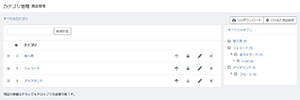
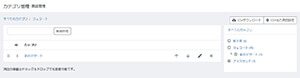
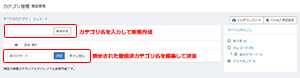
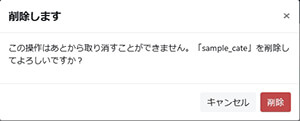
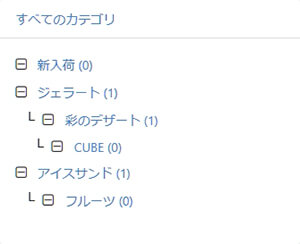
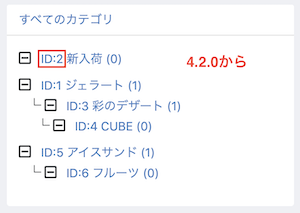
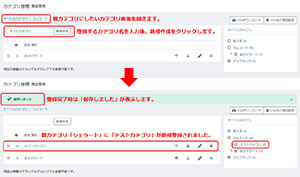
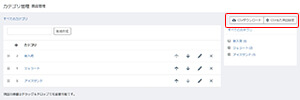

ワンポイント
カテゴリに下階層の子カテゴリの登録がある場合や商品登録でカテゴリが紐付け設定されている場合、そのカテゴリを削除する事は出来ません!
商品編集画面で、カテゴリ設定を全て外して登録した後、カテゴリ管理画面でカテゴリを削除しましょう。